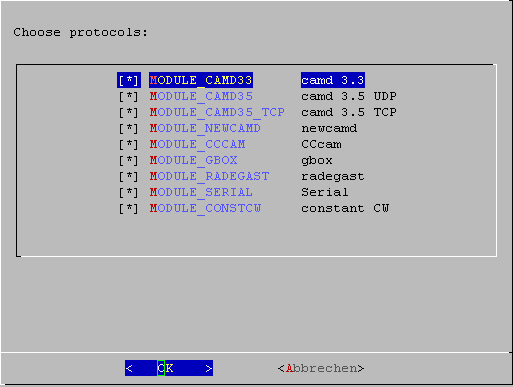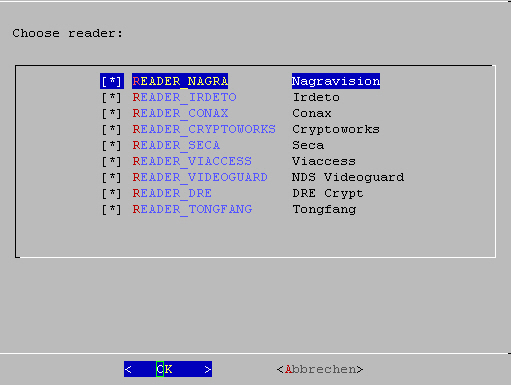Howto: Oscam debug: Unterschied zwischen den Versionen
Die Seite wurde neu angelegt: „ie Anleitung basiert auf folgendem System : 1. System Hardware: Alix 3D2 x86 OS:Ubuntu 10.10 / 2.6.35-24-generic 2. Benötigte Pakete mit apt-get install…“ |
links zu oscam |
||
| (11 dazwischenliegende Versionen derselben Benutzerin werden nicht angezeigt) | |||
| Zeile 1: | Zeile 1: | ||
<div style="margin: 10px 10px 0pt 0pt; border: 1px solid rgb(51, 51, 51); padding: 0em 1em 1em; background-color: rgb(27, 28, 45);"><br><center>[[Image:ZD-Logo.png]]</center> <center><big><span style="color: rgb(181, 181, 181);">'''''Das Board mit Freiheiten'''''</span></big></center> | |||
<font color="white"></font> | |||
---- | |||
<br> | |||
<div style="margin: 0px 20px 15pt 15pt; padding: 0em 1em 1em; background-color: rgb(48, 49, 64); border: 1px solid rgb(0, 0, 0);"> | |||
<br> | |||
Die Anleitung basiert auf folgendem System : | |||
==Benötigte Pakete mit apt-get installieren== | |||
<div style="margin: 0; margin-top:10px; margin-right:10px; border: 2px solid #ffffff; padding: 0em 1em 1em 1em; background-color:#000000; align:right; "> | |||
apt-get update | |||
apt-get install -y htop automake make cmake cmake-curses-gui subversion libusb-dev libssl-dev libssh-dev gdb dialog g++ gcc | |||
</div> | |||
==libusb installieren== | |||
(Hier wird die libusb-1.0.8 installiert) | *libusb-1.0.6 wie folgt installieren : (Hier wird die libusb-1.0.8 installiert) | ||
<div style="margin: 0; margin-top:10px; margin-right:10px; border: 2px solid #ffffff; padding: 0em 1em 1em 1em; background-color:#000000; align:right; "> | |||
cd /tmp | |||
wget http://sourceforge.net/projects/libusb/files/libusb-1.0/libusb-1.0.8/libusb-1.0.8.tar.bz2/download | |||
tar xjf libusb-1.0.8.tar.bz2 | |||
cd libusb-1.0.8 | |||
./configure | |||
make | |||
make install | |||
</div> | |||
==Die Konfigurationsdateien von OScam sind hier abgelegt (ggfs im run Script den Pfad anpassen)== | |||
<div style="margin: 0; margin-top:10px; margin-right:10px; border: 2px solid #ffffff; padding: 0em 1em 1em 1em; background-color:#000000; align:right; "> | |||
/var/etc | |||
</div> | |||
==In der oscam.config sollte folgendes vorhanden sein== | |||
<div style="margin: 0; margin-top:10px; margin-right:10px; border: 2px solid #ffffff; padding: 0em 1em 1em 1em; background-color:#000000; align:right; "> | |||
-- | logfile = /var/log/oscam.log | ||
disablelog = 0 | |||
</div> | |||
==Fehlermeldung. --> ulimit: open files: == | |||
*Wenn man als User ohne Admin Rechte die Scripte ausführt bekommt man mit dem Eintrag "ulimit -n 4096" eine Fehlermeldung. --> ulimit: open files: Kann die Grenze nicht ändern: Die Operation ist nicht erlaubt | |||
Deshalb verwenden wir unter Punkt 4.0 den root als User! | |||
*User anlegen | |||
*Mit dem Programm Putty (für Windows) als root zum Server verbinden, folgendes eingeben und dann die Abfragen durchführen: | |||
<div style="margin: 0; margin-top:10px; margin-right:10px; border: 2px solid #ffffff; padding: 0em 1em 1em 1em; background-color:#000000; align:right; "> | |||
adduser oscam_doctor | |||
</div> | |||
dannach mit | |||
<div style="margin: 0; margin-top:10px; margin-right:10px; border: 2px solid #ffffff; padding: 0em 1em 1em 1em; background-color:#000000; align:right; "> | |||
logout | |||
</div> | |||
*die Verbindung beenden. | |||
*OScam files herunterladen | |||
Falls ihr nachschauen möchtet ob eine OScam gerade läuft dann könnt ihr das | Mit dem Programm Putty (für Windows) als oscam_doctor zum Server verbinden. Jetzt sind wir im Home-Verzeichnis des Users oscam_doctor, Kontrolle mit | ||
mit htop prüfen und ggf. killen | <div style="margin: 0; margin-top:10px; margin-right:10px; border: 2px solid #ffffff; padding: 0em 1em 1em 1em; background-color:#000000; align:right; "> | ||
pwd | |||
</div> | |||
Falls ihr nachschauen möchtet ob eine OScam gerade läuft dann könnt ihr das mit htop prüfen und ggf. killen | |||
<div style="margin: 0; margin-top:10px; margin-right:10px; border: 2px solid #ffffff; padding: 0em 1em 1em 1em; background-color:#000000; align:right; "> | |||
htop | |||
</div> | |||
*auschecken | |||
<div style="margin: 0; margin-top:10px; margin-right:10px; border: 2px solid #ffffff; padding: 0em 1em 1em 1em; background-color:#000000; align:right; "> | |||
svn co http://streamboard.tv/svn/oscam/trunk oscam-svn | |||
</div> | |||
*Bestimmte Revision auschecken | |||
<div style="margin: 0; margin-top:10px; margin-right:10px; border: 2px solid #ffffff; padding: 0em 1em 1em 1em; background-color:#000000; align:right; "> | |||
svn co http://streamboard.tv/svn/oscam/trunk oscam-svn -r xxxx | |||
</div> | |||
*Module auswählen | |||
Wenn ihr nur bestimmte Module (Add-Ons/Protocols/Reader) in der OScam haben möchtet, dann folgendes eingeben (Zu mindestens sollte unter "Add-ons" Debug messages und Log History gewählt werden) | |||
<div style="margin: 0; margin-top:10px; margin-right:10px; border: 2px solid #ffffff; padding: 0em 1em 1em 1em; background-color:#000000; align:right; "> | |||
cd oscam-svn | |||
./config.sh | |||
</div> | |||
und es öffnet sich folgendes Dialogfenster | |||
[[Image:Oscamdebug1.jpg]] | |||
[[Image:Oscamdebug2.jpg]] | |||
[[Image:Oscamdebug3.jpg]] | |||
[[Image:Oscamdebug4.jpg]] | |||
Anleitung: | *Anleitung: | ||
Mit der Enter Taste könnt ihr in die Hauptmodule und mit Leertaste wählt man die Module aus. | <div style="margin: 0; margin-top:10px; margin-right:10px; border: 2px solid #ffffff; padding: 0em 1em 1em 1em; background-color:#000000; align:right; "> | ||
Zum Schluß auf "Save" und dann mit "Enter" bestätigen nicht vergessen ! | Mit der Enter Taste könnt ihr in die Hauptmodule und mit Leertaste wählt man die Module aus. Zum Schluß auf "Save" und dann mit "Enter" bestätigen nicht vergessen ! | ||
</div> | |||
*Scripte erstellen PS: Wir sind im /home/oscam_doctor/oscam-svn/build Verzeichnis ! | |||
*Folgendes eingeben | |||
<div style="margin: 0; margin-top:10px; margin-right:10px; border: 2px solid #ffffff; padding: 0em 1em 1em 1em; background-color:#000000; align:right; "> | |||
mkdir build | |||
cd build | |||
</div> | |||
*Dann im Ordner drei Dateien mit z.B. vi erstellen | |||
*Ohne cmake im Scrpit | |||
<div style="margin: 0; margin-top:10px; margin-right:10px; border: 2px solid #ffffff; padding: 0em 1em 1em 1em; background-color:#000000; align:right; "> | |||
vi gdb-start | |||
</div> | |||
*Hier nur i eingeben nicht ENTER drücken ! | |||
<div style="margin: 0; margin-top:10px; margin-right:10px; border: 2px solid #ffffff; padding: 0em 1em 1em 1em; background-color:#000000; align:right; "> | |||
i | |||
</div> | |||
*Dann das hier kopieren und in den Putty-Fenster mit der Rechten-Maustaste reinklicken | |||
<div style="margin: 0; margin-top:10px; margin-right:10px; border: 2px solid #ffffff; padding: 0em 1em 1em 1em; background-color:#000000; align:right; "> | |||
#/bin/sh | |||
ulimit -n 4096 | |||
killall -9 oscam | |||
echo "oscam killed" | |||
sleep 1 | |||
gdb -ex "set logging on" -ex "show logging" oscam -x run | |||
echo "oscam exit debug" | |||
</div> | |||
*Dann einmal die ESC Taste drücken und | |||
*Folgendes eingeben | |||
<div style="margin: 0; margin-top:10px; margin-right:10px; border: 2px solid #ffffff; padding: 0em 1em 1em 1em; background-color:#000000; align:right; "> | |||
:wq | |||
</div> | |||
und ENTER drücken | |||
*Dann die Rechte ändern mit | |||
<div style="margin: 0; margin-top:10px; margin-right:10px; border: 2px solid #ffffff; padding: 0em 1em 1em 1em; background-color:#000000; align:right; "> | |||
chmod 755 gdb-start | |||
</div> | |||
*Fertig | |||
*Mit cmake im Script | |||
<div style="margin: 0; margin-top:10px; margin-right:10px; border: 2px solid #ffffff; padding: 0em 1em 1em 1em; background-color:#000000; align:right; "> | |||
und | vi gdb-cmake-start | ||
</div> | |||
*Hier nur i eingeben nicht ENTER drücken ! | |||
<div style="margin: 0; margin-top:10px; margin-right:10px; border: 2px solid #ffffff; padding: 0em 1em 1em 1em; background-color:#000000; align:right; "> | |||
i | |||
</div> | |||
*Dann das hier kopieren und in den Putty-Fenster mit der Rechten-Maustaste reinklicken | |||
<div style="margin: 0; margin-top:10px; margin-right:10px; border: 2px solid #ffffff; padding: 0em 1em 1em 1em; background-color:#000000; align:right; "> | |||
#/bin/sh | |||
ulimit -n 4096 | |||
cmake -DCMAKE_BUILD_TYPE=Debug .. | |||
make | |||
killall -9 oscam | |||
echo "oscam killed" | |||
sleep 1 | |||
gdb -ex "set logging on" -ex "show logging" oscam -x run | |||
echo "oscam exit debug" | |||
</div> | |||
*Dann einmal die ESC Taste drücken und | |||
*Folgendes eingeben | |||
:wq | |||
und ENTER drücken | |||
*Dann die Rechte ändern mit | |||
chmod 755 gdb-cmake-start | chmod 755 gdb-cmake-start | ||
*Fertig | |||
*Script für Konfigurationspfad erstellen | |||
vi run | vi run | ||
*Hier nur i eingeben nicht ENTER drücken ! | |||
i | i | ||
*Dann das hier kopieren und in den Putty-Fenster mit der Rechten-Maustaste reinklicken | |||
run -d1 -r0 -c/var/etc/ | run -d1 -r0 -c/var/etc/ | ||
*Dann einmal die ESC Taste drücken und | |||
*Folgendes eingeben | |||
:wq | :wq | ||
und ENTER drücken | |||
*Dann die Rechte ändern mit | |||
chmod 755 run | chmod 755 run | ||
*Anschließend melden wir uns vom Server ab | |||
logout | logout | ||
*OScam mit Hilfe der Scripte im Debug-Modus starten | |||
*Mit dem Programm Putty (für Windows) als root zum Server verbinden. Dann geben wir folgendes ein | |||
cd /home/oscam_doctor/oscam-svn/build | cd /home/oscam_doctor/oscam-svn/build | ||
*Beim ersten Start verwenden wir den gdb-cmake-start Script damit wird die OScam Binary zum ersten Mal kompiliert! | |||
./gdb-cmake-start | ./gdb-cmake-start | ||
Dann solltet ihr folgendes in der Ausgabe sehen | *Dann solltet ihr folgendes in der Ausgabe sehen | ||
. | . | ||
. | . | ||
| Zeile 208: | Zeile 244: | ||
GNU gdb (GDB) 7.2-ubuntu | GNU gdb (GDB) 7.2-ubuntu | ||
Copyright (C) 2010 Free Software Foundation, Inc. | Copyright (C) 2010 Free Software Foundation, Inc. | ||
License GPLv3+: GNU GPL version 3 or later | License GPLv3+: GNU GPL version 3 or later <http://gnu.org/licenses/gpl.html> | ||
This is free software: you are free to change and redistribute it. | This is free software: you are free to change and redistribute it. | ||
There is NO WARRANTY, to the extent permitted by law. Type "show copying" | There is NO WARRANTY, to the extent permitted by law. Type "show copying" | ||
| Zeile 214: | Zeile 250: | ||
This GDB was configured as "i686-linux-gnu". | This GDB was configured as "i686-linux-gnu". | ||
For bug reporting instructions, please see: | For bug reporting instructions, please see: | ||
<http://www.gnu.org/software/gdb/bugs/>... | |||
Reading symbols from /home/oscam_doctor/oscam-svn/build/oscam...done. | Reading symbols from /home/oscam_doctor/oscam-svn/build/oscam...done. | ||
Copying output to gdb.txt. | Copying output to gdb.txt. | ||
| Zeile 230: | Zeile 266: | ||
[New Thread 0xb5fdcb70 (LWP 2762)] | [New Thread 0xb5fdcb70 (LWP 2762)] | ||
*Falls ihr die OScam Binary schon habt, dann könnt ihr den gdb-start Script verwenden | |||
./gdb-start | ./gdb-start | ||
Dann solltet ihr folgendes in der Ausgabe sehen | *Dann solltet ihr folgendes in der Ausgabe sehen | ||
root@Alix:/home/oscam_doctor/oscam-svn/build# ./gdb-start | root@Alix:/home/oscam_doctor/oscam-svn/build# ./gdb-start | ||
| Zeile 240: | Zeile 277: | ||
GNU gdb (GDB) 7.2-ubuntu | GNU gdb (GDB) 7.2-ubuntu | ||
Copyright (C) 2010 Free Software Foundation, Inc. | Copyright (C) 2010 Free Software Foundation, Inc. | ||
License GPLv3+: GNU GPL version 3 or later | License GPLv3+: GNU GPL version 3 or later <http://gnu.org/licenses/gpl.html> | ||
This is free software: you are free to change and redistribute it. | This is free software: you are free to change and redistribute it. | ||
There is NO WARRANTY, to the extent permitted by law. Type "show copying" | There is NO WARRANTY, to the extent permitted by law. Type "show copying" | ||
| Zeile 246: | Zeile 283: | ||
This GDB was configured as "i686-linux-gnu". | This GDB was configured as "i686-linux-gnu". | ||
For bug reporting instructions, please see: | For bug reporting instructions, please see: | ||
<http://www.gnu.org/software/gdb/bugs/>... | |||
Reading symbols from /home/oscam_doctor/oscam-svn/build/oscam...done. | Reading symbols from /home/oscam_doctor/oscam-svn/build/oscam...done. | ||
Copying output to gdb.txt. | Copying output to gdb.txt. | ||
| Zeile 262: | Zeile 299: | ||
[New Thread 0xb5fdcb70 (LWP 2779)] | [New Thread 0xb5fdcb70 (LWP 2779)] | ||
*Das Wichtigste an der ganzen Sache | |||
Mit beiden Scripten werden die Log Dateien für gdb automatisch erstellt | Mit beiden Scripten werden die Log Dateien für gdb automatisch erstellt --> /home/oscam_doctor/oscam-svn/build/gdb.txt | ||
-- | |||
Wenn nun OScam abstürzen sollte würde man als Ausgabe im Putty folgendes sehen | Wenn nun OScam abstürzen sollte würde man als Ausgabe im Putty folgendes sehen | ||
Reading symbols from /home/proto/oscam-svn/build/oscam...done. | Reading symbols from /home/proto/oscam-svn/build/oscam...done. | ||
| Zeile 283: | Zeile 319: | ||
[New Thread 0xb67ddb70 (LWP 2810)] | [New Thread 0xb67ddb70 (LWP 2810)] | ||
[New Thread 0xb5fdcb70 (LWP 2811)] | [New Thread 0xb5fdcb70 (LWP 2811)] | ||
Program received signal SIGSEGV, Segmentation fault. | |||
[Switching to Thread 0xb7b602a0 (LWP 16480)] | |||
0x080a4f59 in cc_available (rdr=0x0, checktype=0) at module-cccam.c:3897 | |||
3897 struct s_client *cl = rdr->client; (gdb) | |||
<br> | |||
Jetzt erwartet "gdb" eine Eingabe damit der Backtrace angezeigt wird das sollten wir auch machen damit es in die gdb.txt Log-Datei geschrieben wird | !!!WICHTIG!!! | ||
Jetzt erwartet "gdb" eine Eingabe damit der Backtrace angezeigt wird das sollten wir auch machen damit es in die gdb.txt Log-Datei geschrieben wird | |||
<br> Also geben wir einfach folgendes ein | |||
bt | bt | ||
Und bekommen dann den Backtrace angezeigt | Und bekommen dann den Backtrace angezeigt | ||
Program received signal SIGSEGV, Segmentation fault. | Program received signal SIGSEGV, Segmentation fault. | ||
[Switching to Thread 0xb7b602a0 (LWP 16480)] | [Switching to Thread 0xb7b602a0 (LWP 16480)] | ||
0x080a4f59 in cc_available (rdr=0x0, checktype=0) at module-cccam.c:3897 | 0x080a4f59 in cc_available (rdr=0x0, checktype=0) at module-cccam.c:3897 | ||
3897 struct s_client *cl = rdr- | 3897 struct s_client *cl = rdr->client; | ||
(gdb) bt | (gdb) bt | ||
#0 0x080a4f59 in cc_available (rdr=0x0, checktype=0) at module-cccam.c:3897 | #0 0x080a4f59 in cc_available (rdr=0x0, checktype=0) at module-cccam.c:3897 | ||
| Zeile 323: | Zeile 356: | ||
(gdb) | (gdb) | ||
#Und jetzt erst wird die Ausgabe in die gdb.txt geschrieben! | |||
Quellenangabe: Streamboard | |||
[[Hauptseite|<font color=yellow>[ Zurück zu Hauptseite ]<font>]]<br> | |||
[[Category:Emu&keys]] | |||
Aktuelle Version vom 1. August 2012, 12:50 Uhr

Die Anleitung basiert auf folgendem System :
Benötigte Pakete mit apt-get installieren
apt-get update
apt-get install -y htop automake make cmake cmake-curses-gui subversion libusb-dev libssl-dev libssh-dev gdb dialog g++ gcc
libusb installieren
- libusb-1.0.6 wie folgt installieren : (Hier wird die libusb-1.0.8 installiert)
cd /tmp
wget http://sourceforge.net/projects/libusb/files/libusb-1.0/libusb-1.0.8/libusb-1.0.8.tar.bz2/download
tar xjf libusb-1.0.8.tar.bz2
cd libusb-1.0.8
./configure
make
make install
Die Konfigurationsdateien von OScam sind hier abgelegt (ggfs im run Script den Pfad anpassen)
/var/etc
In der oscam.config sollte folgendes vorhanden sein
logfile = /var/log/oscam.log
disablelog = 0
Fehlermeldung. --> ulimit: open files:
- Wenn man als User ohne Admin Rechte die Scripte ausführt bekommt man mit dem Eintrag "ulimit -n 4096" eine Fehlermeldung. --> ulimit: open files: Kann die Grenze nicht ändern: Die Operation ist nicht erlaubt
Deshalb verwenden wir unter Punkt 4.0 den root als User!
- User anlegen
- Mit dem Programm Putty (für Windows) als root zum Server verbinden, folgendes eingeben und dann die Abfragen durchführen:
adduser oscam_doctor
dannach mit
logout
- die Verbindung beenden.
- OScam files herunterladen
Mit dem Programm Putty (für Windows) als oscam_doctor zum Server verbinden. Jetzt sind wir im Home-Verzeichnis des Users oscam_doctor, Kontrolle mit
pwd
Falls ihr nachschauen möchtet ob eine OScam gerade läuft dann könnt ihr das mit htop prüfen und ggf. killen
htop
- auschecken
svn co http://streamboard.tv/svn/oscam/trunk oscam-svn
- Bestimmte Revision auschecken
svn co http://streamboard.tv/svn/oscam/trunk oscam-svn -r xxxx
- Module auswählen
Wenn ihr nur bestimmte Module (Add-Ons/Protocols/Reader) in der OScam haben möchtet, dann folgendes eingeben (Zu mindestens sollte unter "Add-ons" Debug messages und Log History gewählt werden)
cd oscam-svn
./config.sh
und es öffnet sich folgendes Dialogfenster
- Anleitung:
Mit der Enter Taste könnt ihr in die Hauptmodule und mit Leertaste wählt man die Module aus. Zum Schluß auf "Save" und dann mit "Enter" bestätigen nicht vergessen !
- Scripte erstellen PS: Wir sind im /home/oscam_doctor/oscam-svn/build Verzeichnis !
- Folgendes eingeben
mkdir build
cd build
- Dann im Ordner drei Dateien mit z.B. vi erstellen
- Ohne cmake im Scrpit
vi gdb-start
- Hier nur i eingeben nicht ENTER drücken !
i
- Dann das hier kopieren und in den Putty-Fenster mit der Rechten-Maustaste reinklicken
- /bin/sh
ulimit -n 4096
killall -9 oscam
echo "oscam killed"
sleep 1
gdb -ex "set logging on" -ex "show logging" oscam -x run
echo "oscam exit debug"
- Dann einmal die ESC Taste drücken und
- Folgendes eingeben
- wq
und ENTER drücken
- Dann die Rechte ändern mit
chmod 755 gdb-start
- Fertig
- Mit cmake im Script
vi gdb-cmake-start
- Hier nur i eingeben nicht ENTER drücken !
i
- Dann das hier kopieren und in den Putty-Fenster mit der Rechten-Maustaste reinklicken
- /bin/sh
ulimit -n 4096 cmake -DCMAKE_BUILD_TYPE=Debug .. make killall -9 oscam echo "oscam killed" sleep 1 gdb -ex "set logging on" -ex "show logging" oscam -x run echo "oscam exit debug"
- Dann einmal die ESC Taste drücken und
- Folgendes eingeben
:wq
und ENTER drücken
- Dann die Rechte ändern mit
chmod 755 gdb-cmake-start
- Fertig
- Script für Konfigurationspfad erstellen
vi run
- Hier nur i eingeben nicht ENTER drücken !
i
- Dann das hier kopieren und in den Putty-Fenster mit der Rechten-Maustaste reinklicken
run -d1 -r0 -c/var/etc/
- Dann einmal die ESC Taste drücken und
- Folgendes eingeben
:wq
und ENTER drücken
- Dann die Rechte ändern mit
chmod 755 run
- Anschließend melden wir uns vom Server ab
logout
- OScam mit Hilfe der Scripte im Debug-Modus starten
- Mit dem Programm Putty (für Windows) als root zum Server verbinden. Dann geben wir folgendes ein
cd /home/oscam_doctor/oscam-svn/build
- Beim ersten Start verwenden wir den gdb-cmake-start Script damit wird die OScam Binary zum ersten Mal kompiliert!
./gdb-cmake-start
- Dann solltet ihr folgendes in der Ausgabe sehen
. . . . [ 97%] Built target cscrypt Scanning dependencies of target svnversion [ 97%] Built target svnversion Scanning dependencies of target oscam [ 98%] Building C object CMakeFiles/oscam.dir/oscam.o Linking C executable oscam [ 98%] Built target oscam Scanning dependencies of target list_smargo [100%] Building C object utils/CMakeFiles/list_smargo.dir/list_smargo.o Linking C executable list_smargo [100%] Built target list_smargo oscam: Kein Prozess gefunden oscam killed GNU gdb (GDB) 7.2-ubuntu Copyright (C) 2010 Free Software Foundation, Inc. License GPLv3+: GNU GPL version 3 or later <http://gnu.org/licenses/gpl.html> This is free software: you are free to change and redistribute it. There is NO WARRANTY, to the extent permitted by law. Type "show copying" and "show warranty" for details. This GDB was configured as "i686-linux-gnu". For bug reporting instructions, please see: <http://www.gnu.org/software/gdb/bugs/>... Reading symbols from /home/oscam_doctor/oscam-svn/build/oscam...done. Copying output to gdb.txt. Currently logging to "gdb.txt". Logs will be appended to the log file. Output will be logged and displayed. [Thread debugging using libthread_db enabled] [New Thread 0xb7ff5280 (LWP 2755)] [New Thread 0xb7fee280 (LWP 2756)] [New Thread 0xb7fe7280 (LWP 2757)] [New Thread 0xb7fe0b70 (LWP 2758)] [New Thread 0xb77dfb70 (LWP 2759)] [New Thread 0xb6fdeb70 (LWP 2760)] [New Thread 0xb67ddb70 (LWP 2761)] [New Thread 0xb5fdcb70 (LWP 2762)]
- Falls ihr die OScam Binary schon habt, dann könnt ihr den gdb-start Script verwenden
./gdb-start
- Dann solltet ihr folgendes in der Ausgabe sehen
root@Alix:/home/oscam_doctor/oscam-svn/build# ./gdb-start oscam: Kein Prozess gefunden oscam killed GNU gdb (GDB) 7.2-ubuntu Copyright (C) 2010 Free Software Foundation, Inc. License GPLv3+: GNU GPL version 3 or later <http://gnu.org/licenses/gpl.html> This is free software: you are free to change and redistribute it. There is NO WARRANTY, to the extent permitted by law. Type "show copying" and "show warranty" for details. This GDB was configured as "i686-linux-gnu". For bug reporting instructions, please see: <http://www.gnu.org/software/gdb/bugs/>... Reading symbols from /home/oscam_doctor/oscam-svn/build/oscam...done. Copying output to gdb.txt. Currently logging to "gdb.txt". Logs will be appended to the log file. Output will be logged and displayed. [Thread debugging using libthread_db enabled] [New Thread 0xb7ff5280 (LWP 2772)] [New Thread 0xb7fee280 (LWP 2773)] [New Thread 0xb7fe7280 (LWP 2774)] [New Thread 0xb7fe0b70 (LWP 2775)] [New Thread 0xb77dfb70 (LWP 2776)] [New Thread 0xb6fdeb70 (LWP 2777)] [New Thread 0xb67ddb70 (LWP 2778)] [New Thread 0xb5fdcb70 (LWP 2779)]
- Das Wichtigste an der ganzen Sache
Mit beiden Scripten werden die Log Dateien für gdb automatisch erstellt --> /home/oscam_doctor/oscam-svn/build/gdb.txt
Wenn nun OScam abstürzen sollte würde man als Ausgabe im Putty folgendes sehen
Reading symbols from /home/proto/oscam-svn/build/oscam...done. Copying output to gdb.txt. Currently logging to "gdb.txt". Logs will be appended to the log file. Output will be logged and displayed. [Thread debugging using libthread_db enabled] [New Thread 0xb7ff5280 (LWP 2804)] [New Thread 0xb7fee280 (LWP 2805)] [New Thread 0xb7fe7280 (LWP 2806)] [New Thread 0xb7fe0b70 (LWP 2807)] [New Thread 0xb77dfb70 (LWP 2808)] [New Thread 0xb6fdeb70 (LWP 2809)] [New Thread 0xb67ddb70 (LWP 2810)] [New Thread 0xb5fdcb70 (LWP 2811)] Program received signal SIGSEGV, Segmentation fault. [Switching to Thread 0xb7b602a0 (LWP 16480)] 0x080a4f59 in cc_available (rdr=0x0, checktype=0) at module-cccam.c:3897 3897 struct s_client *cl = rdr->client; (gdb)
!!!WICHTIG!!! Jetzt erwartet "gdb" eine Eingabe damit der Backtrace angezeigt wird das sollten wir auch machen damit es in die gdb.txt Log-Datei geschrieben wird
Also geben wir einfach folgendes ein
bt
Und bekommen dann den Backtrace angezeigt
Program received signal SIGSEGV, Segmentation fault. [Switching to Thread 0xb7b602a0 (LWP 16480)] 0x080a4f59 in cc_available (rdr=0x0, checktype=0) at module-cccam.c:3897 3897 struct s_client *cl = rdr->client; (gdb) bt #0 0x080a4f59 in cc_available (rdr=0x0, checktype=0) at module-cccam.c:3897 #1 0x080b0afc in matching_reader (er=0x8296da8, rdr=0x815cbbcool at oscam-chk.c:409 #2 0x080527c1 in get_cw (client=0xb7a23628, er=0x8296dacool at oscam.c:2491 #3 0x0809f228 in cc_parse_msg (cl=0xb7a23628, buf=0x82a33a0 "k\001", l=164) at module-cccam.c:2124 #4 0x080a057e in cc_recv (cl=0xb7a23628, buf=0xb7b5f210 "PARTNER: OSCam v1.00-unstable_svn, build #4581 (i686-pc-linux-debug) [EXT,SID]", l=1024) at module-cccam.c:2533 #5 0x08053df7 in process_input ( buf=0xb7b5f210 "PARTNER: OSCam v1.00-unstable_svn, build #4581 (i686-pc-linux-debug) [EXT,SID]", l=1024, timeout=10) at oscam.c:2844 #6 0x080a3994 in cc_srv_connect (cl=0xb7a2362cool at module-cccam.c:3514 #7 0x080a3cf4 in cc_srv_init (cl=0xb7a2362cool at module-cccam.c:3583 #8 0xb7dd71b5 in start_thread () from /lib/libpthread.so.0 #9 0xb7d4662e in clone () from /lib/libc.so.6 (gdb)
- Und jetzt erst wird die Ausgabe in die gdb.txt geschrieben!
Quellenangabe: Streamboard